اضافة كود زر المعاينة زر التحميل داخل مواضيع بلوجر بشكل جميل واحترافي، ويحتوي الكود على ازرار اثنين زر التحميل وزر المعاينة، وهذه الكود قد يعطي الروابط اكثر تنسيق وجمالية داخل مواضيع بلوجر ومقالات المدونة وبشكل احترافي. تابع كيفية اضافة كود زر التحميل وزر المعاينة في بلوجر.
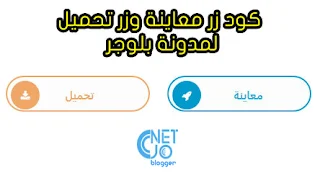
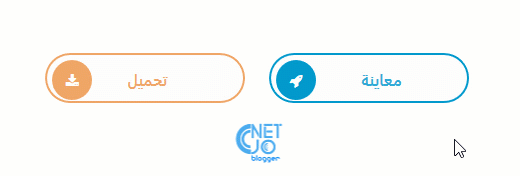 |
| كود زر معاينة و زر تحميل |
طريقة اضافة زر التحميل وزر المعاينة داخل مواضع بلوجر
1. توجه الى ادارة المدونة اختار المظهر >> تعديل HTML
2. اضغط من الكيبورد على Ctrl + F وابحث عن هذا الوسم " ]]></b:skin> " ثم قم بنسخ ولصق الكود الاسفل اعلاه تماماً، واضغط على حفظ .

#wrap{margin:20px auto;text-align:center}
#wrap br{display:none}
.btn-slide,.btn-slide2{position:relative;display:inline-block;height:50px;width:200px;line-height:50px;padding:0;border-radius:50px;background:#fdfdfd;border:2px solid #0099cc;margin:10px;transition:.5s}
.btn-slide2{border:2px solid #efa666}
.btn-slide:hover{background-color:#0099cc}
.btn-slide2:hover{background-color:#efa666}
.btn-slide:hover span.circle,.btn-slide2:hover span.circle2{left:100%;margin-left:-45px;background-color:#fdfdfd;color:#0099cc}
.btn-slide2:hover span.circle2{color:#efa666}
.btn-slide:hover span.title,.btn-slide2:hover span.title2{left:40px;opacity:0}
.btn-slide:hover span.title-hover,.btn-slide2:hover span.title-hover2{opacity:1;left:40px}
.btn-slide span.circle,.btn-slide2 span.circle2{display:block;background-color:#0099cc;color:#fff;position:absolute;float:left;margin:5px;line-height:42px;height:40px;width:40px;top:0;left:0;transition:.5s;border-radius:50%}
.btn-slide2 span.circle2{background-color:#efa666}
.btn-slide span.title,.btn-slide span.title-hover,.btn-slide2 span.title2,.btn-slide2 span.title-hover2{position:absolute;left:90px;text-align:center;margin:0 auto;font-size:16px;font-weight:bold;color:#30abd5;transition:.5s}
.btn-slide2 span.title2,.btn-slide2 span.title-hover2{color:#efa666;left:80px}
.btn-slide span.title-hover,.btn-slide2 span.title-hover2{left:80px;opacity:0}
.btn-slide span.title-hover,.btn-slide2 span.title-hover2{color:#fff}
طريقة اضافة الكود الثاني اذهب لتحرير الموضوع اختارHTML .

3. انسخ الكود الاسفل ولصقه في الاخير،
ملاحظة: قم بتغيير الروابط الموجود باللون الازرق الى الروابط الخاص بك.
ملاحظة: قم بتغيير الروابط الموجود باللون الازرق الى الروابط الخاص بك.
<div id="wrap">
<a class="btn-slide" href="https://cnetjo.blogspot.com/" target="_blank">
<span class="circle"><i class="fa fa-rocket"></i></span>
<span class="title">معاينة</span>
<span class="title-hover">اضغط هنا</span>
</a>
<a class="btn-slide2" href="https://cnetjo.blogspot.com/" target="_blank">
<span class="circle2"><i class="fa fa-download"></i></span>
<span class="title2">تحميل</span>
<span class="title-hover2">اضغط هنا</span>
</a>
</div>
4. اخيراً قم بالرجوع الى تأليف ومعاينة الموضوع. وستشاهد قد تمت اضافة زر تحميل وزر معاينة.
في أمان الله.



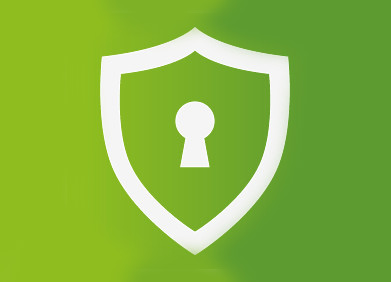





هناك 0 من التعليقات: